| News | 2002年9月26日 11:59 PM 更新 |
Tablet PCを使ってみました――「Windows Journal」編
Tablet PCには、ペンオペレーションを生かしたソフトウェアが標準で搭載されている。その中でも代表格となるメモ作成ユーティリティ「Windows Journal」を紹介しよう
マイクロソフトが今もっとも注力している「Tablet PC」。発売は11月7日だが、一般ユーザー向けには10月16-19日に開催されるWPC Expo 2002で大々的にお披露目される。マイクロソフトブースでは、かなり広いスペースを割いてTablet PCのデモンストレーションを行うという。Tablet PCの発売をアナウンスしている各社のTablet PC実機が展示され、実際に手書き入力を体験できるコーナーも用意される予定だ。
今回、WPC Expo 2002に行けないユーザーのために、同社がプレス向けに貸し出している評価用Tablet PC(ソーテック製)にインストールされたWindows XP Tablet PC Edition日本語版(ベータ版)の使い心地を紹介してみたい。

Windows XP Tablet PC Edition日本語版の評価に使ったソーテックのTablet PC試作機
なお、評価用機材は試作機なので、ハードウェアの性能・機能の評価は行っていない。また、Windows XP Tablet PC Edition日本語版自体もベータ版なので、製品版では機能や操作感が違ってくる可能性があることも付け加えておく。
“デジタル”なメモ帳「Windows Journal」
Windows XP Tablet PC Editionに標準搭載されるペンオペレーションを生かしたソフトウェアはいくつかあるが、その代表格はメモ作成ユーティリティ「Windows Journal」だ。同社が長年に渡って開発してきたペンオペレーション技術がこのソフトに集約されている。
手書き文字をキャプチャし、その画像を文字認識エンジンで変換する――ペンコンピューティングで誰もが期待するのが、手書き文字の自動認識だろう。アルファベットでは、かなり以前から高精度な認識をするエンジンが開発されているほか、英数字に加えて漢字/ひらがな/カタカナが混在する日本語でも、ここ数年で文字認識の技術は飛躍的に高まっている。
ただし、これら従来の文字認識では、特定のマス目の中などに字を崩さず書き込まなくてはならなかった。同社が数年前に作ったTabletPCのプロトタイプでも、罫線の中に丁寧に書けば、すでにかなりの精度で文字認識は行えたという。だがこれでは、紙とペンのように書きたい場所に自由にメモをとるということは難しい。
「さらに、実際にそのプロトタイプをテストしたユーザーは、罫線を無視して傾斜した文字を書いたり、罫線からはみ出すほどの大きな文字や、逆に小さな文字を書いた。また、文字の横に図形を書き込んだりもした。“紙”感覚の実現には、文字認識に人間の知覚能力をシミュレーションする必要があった」(同社)。

ユーザーは罫線を無視して斜めに書いたり、大小さまざまな字を書く
Windows Journalではこの点を考慮し、あたかも紙にペンでメモをとるかのように自由に書き込んで、それをフレキシブルに文字認識できる解析エンジン「Ink Parser」を搭載している。
Ink Paeserでは、描線の「大きさ」「位置」「傾斜」といった情報をもとにリアルタイムに文書を解析。描線と文字、描線と図、文字と行といったそれぞれの関係を、ユーザーが書き込むたびに逐次推測しているのだ。
この機能によって、ページのどこでも書き込むことができ、どんなに斜めに書いても認識できるようになったという。実際に罫線を無視して斜めに記入してみたところ、問題なく認識してくれた。ほとんど縦に近いような書き方でも、さらにはひっくり返った文字でもしっかり変換してくれるのには驚きだ。

罫線を無視して斜めに記入しても問題なく認識する
文字認識の手順も、いたって簡単。付属のデジタルペンには、ボタンの上部と下部を押し分けることで2アクションが操作できるクリックボタンが装備されている。また、デジタルペンを画面に長押しすると右クリックの操作ができる。これらの機能を使って、書いた文字の場所からほとんど手を動かさずに文字認識が行える。画面上部のプルダウンメニューから、わざわざ機能を選択しなくてもいいというわけだ。

書いた文字の場所からほとんど手を動かさずに文字認識が行える
認識したい部分はボタン下部を押しながらグルリと囲むと選択され、すぐに右クリックメニューが表示されるので「テキストとしてコピー」を選ぶと認識結果がウインドウ表示される。ウインドウ内の文字をタップすることで、誤認識の修正も可能。間違ってなければ「コピー」ボタンを押すと、クリップボードに認識文字がコピーされるので、どんなアプリケーションにも持ってこれるという仕組みだ。

認識したい部分はボタン下部を押しながらグルリと囲むと選択される
メモ帳代わりなのだから、メモをとっているときは文字認識のことなど考える必要はない。紙にペンで書くようにどんどん記入していき、文字だけで分かりにくい場合は図を描いたっていいのだ。余白がなくなるまで記入し、ページが埋まったら右下の改ページボタンを押せば新しいノートが出てくる。このようにして何ページも手書きメモを作成してそのまま保存し、後から気になる部分や重要な内容を選択して文字認識させるというのが、Windows Journalらしい使い方だ。
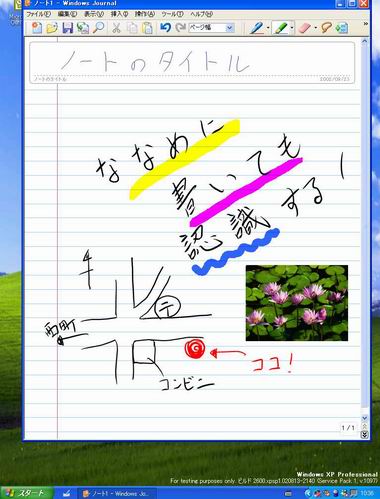
文字だけなく図も描けると後で分かりやすい。ペンもさまざまな色や太さが選べる
“デジタル”なメモ帳として便利なところは、なんといっても「検索」機能だ。Windows Journalでは何十ページにも及ぶメモをとっても、1ページごとに文字の解析情報はそのまま残されているため、そのデータをもとに検索が行える。びっしりとメモ書きしたノートの端の余白に、なにげなく小さく書いた文章を一瞬にして探し出してくれるこの機能は、手書きとデジタル技術の便利さが見事に融合した一例だ。
そのほかにも1ページ目の最上部にある「ノートのタイトル」というスペースに記入した文字がテキストに変換されてそのままファイル名になる機能や、手書きメモデータをMHTMLやGIFファイルに変換してWEBブラウザやビューワーソフトで閲覧できるインポート機能を備えている。また、手書きメモ大学ノート/方眼紙/原稿用紙などさまざまなスタイルの用紙がテンプレートとして用意されており、オリジナルの専用テンプレートも作成可能だ。
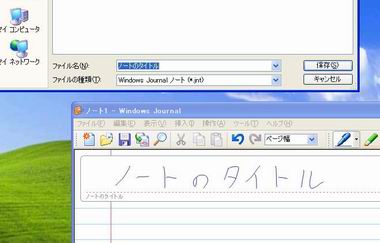
「ノートのタイトル」に記入した文字がテキストに変換されてファイル名になる
文字認識で1つ気になったのは、文字の書き順や描線時の方向に厳しい点だ。例えば、「犬」という漢字の点を入れ忘れて「大」と書いて後から点を付けても、見た目は「犬」でも文字認識では違う漢字が出てきてしまう。また、文字の横線を書くとき、左から右に線を引かないと確実に誤認識してしまう。
記事中の写真を見てすでにお気づきかもしれないが、筆者は“左利き”。右から左に線を引くクセがあるのだ。もちろん左利きでも文字は左から右に線を引くという人はたくさんいるし、それが正しい文字の書き方なのかもしれない。Tablet PCではデジタルペンでの描線を確実なものにするため、コントロールパネル内の設定で「右利き/左利き」が選択できるのだが、10人に1人はいると言われているサウスポーユーザーのために、さらに細かな設定も欲しいところだ。
関連記事
Tablet PCで欠かせないキーデバイス「液晶一体型ペンタブレット」。今秋発売するTabletPCのほとんどが、ワコムのデバイスを採用している。その理由は?
「Tablet PC、何に使うんだ?」と首をかしげてるそこのあなた、Tablet PCから誕生した傑作マンガ「ZDちゃん」を読めば考えが変わるかも!
マイクロソフトのTablet PCは、果たして受け入れられるだろうか? 同社の貸出機を周囲の人々に評価してもらったら、興味深い結果が得られた
関連リンク
[西坂真人, ITmedia]
Copyright © ITmedia, Inc. All Rights Reserved.

